Definizione delle impostazioni di comunicazione
Questa sezione descrive le Impostazioni di sistema relative alle funzioni e-mail, I-fax e fax.
Impostazioni e-mail/I-Fax
È possibile modificare le impostazioni di trasmissione e-mail e I-fax.
Dimensioni massime dei dati per invio
Impostare le dimensioni massime dei dati per i messaggi e-mail e i documenti I-fax in uscita. Se le dimensioni dei dati del documento inviati dalla macchina superano le dimensioni massime dei dati specificate e <Divis.TX secondo dim.max. dati> è impostato su 'On', il documento viene suddiviso in più file da una pagina e inviato come diversi messaggi e-mail o I-fax.
Divisione TX secondo dimensione massima dei dati
Imposta se dividere un documento in file separati quando le dimensioni dei dati superano quelle specificate.
Oggetto predefinito
L'oggetto immesso in questo campo viene utilizzato come oggetto predefinito se non si specifica un oggetto quando si invia un lavoro.
|
IMPORTANTE
|
|
Questa impostazione è disponibile solo quando è attivata la funzione Invio (opzionale per imageRUNNER 2525/2520).
|
|
NOTA
|
|
Le impostazioni predefinite sono le seguenti:
Dimensione massima dati per invio: 3 MB
Divis.TX secondo dim.max. dati: Off
Oggetto predefinito: Attached Image
|
1
Premere  (Funzioni aggiuntive) → [Impostazioni rapporti] → [Impostazioni comunicazioni].
(Funzioni aggiuntive) → [Impostazioni rapporti] → [Impostazioni comunicazioni].
 (Funzioni aggiuntive) → [Impostazioni rapporti] → [Impostazioni comunicazioni].
(Funzioni aggiuntive) → [Impostazioni rapporti] → [Impostazioni comunicazioni].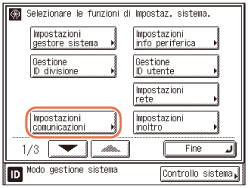
2
Premere [Impostazioni e-mail/I-Fax].
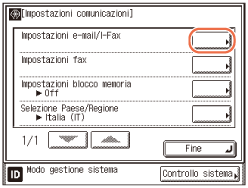
3
Specificare tutte le impostazioni.
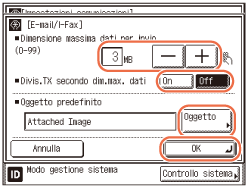
<Dimensione massima dati per invio>:
Premere [-] o [+] per specificare la dimensione massima dei dati per l'invio.
È possibile impostare Dimensione massima dati per invio da 0 a 99 MB con incrementi di 1 MB.
Inserendo ‘0’ MB, non vengono applicati limiti alle dimensioni dei dati inviati.
<Divis.TX secondo dim.max. dati>:
[On]: Quando le dimensioni dei dati del documento superano quelle impostate in <Dimensione massima dati per invio>, il documento viene inviato come file separati. Se le dimensioni dei dati di un documento a pagina singola superano la dimensione massima dei dati per l'invio, il lavoro di invio viene considerato in errore e non è possibile inviare il documento.
[Off]: Quando le dimensioni dei dati del documento superano quelle impostate in <Dimensione massima dati per invio>, il documento non viene inviato.
<Oggetto predefinito>:
Premere [Oggetto] → immettere l'oggetto predefinito → premere [OK].
È possibile inserire fino a 40 caratteri per il l'oggetto predefinito.
IMPORTANTE:
Accertarsi di impostare la dimensione massima dei dati per l'invio su un valore che non superi la dimensione massima dei dati consentita dal server di posta.
Se l'impostazione di Cambio lingua è impostata su ‘On’, alcuni caratteri saranno esclusi e non potranno essere immessi. Per immettere tutti i caratteri impostare Cambio lingua su ‘Off’. (Configurazione delle impostazioni di base della macchina)
NOTA:
È anche possibile immettere i valori per Dimensione massima dati per invio con  -
-  (tasti numerici).
(tasti numerici).
 -
-  (tasti numerici).
(tasti numerici).Per le istruzioni su come immettere i caratteri con la tastiera su schermo, vedere Utilizzo di base.
4
Verificare le impostazioni specificate → premere [OK].
5
Premere  (Reset) per tornare alla schermata superiore.
(Reset) per tornare alla schermata superiore.
 (Reset) per tornare alla schermata superiore.
(Reset) per tornare alla schermata superiore.Impostazioni fax
Impostazione della velocità di inizio invio/ricezione
Questa sezione spiega come impostare la velocità di inizio invio e ricezione. Questa funzione è utile in caso di difficoltà nell'iniziare l'invio e la ricezione di un documento.
|
IMPORTANTE
|
|
Questa impostazione è disponibile soltanto se sulla macchina è installato l'accessorio opzionale Super G3 Fax Board-AG1.
|
|
NOTA
|
|
L'impostazione predefinita è ‘33600 bps’ sia per Velocità inizio invio che per Velocità inizio ricezione.
|
1
Premere  (Funzioni aggiuntive) → [Impostazioni rapporti] → [Impostazioni comunicazioni].
(Funzioni aggiuntive) → [Impostazioni rapporti] → [Impostazioni comunicazioni].
 (Funzioni aggiuntive) → [Impostazioni rapporti] → [Impostazioni comunicazioni].
(Funzioni aggiuntive) → [Impostazioni rapporti] → [Impostazioni comunicazioni].Per informazioni, vedere Impostazioni e-mail/I-Fax.
2
Premere [Impostazioni fax].
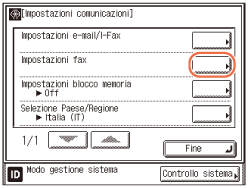
3
Selezionare la Velocità inizio invio e la Velocità inizio ricezione desiderate premendo i rispettivi elenchi a discesa → premere [OK].
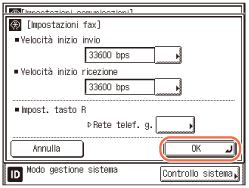
Se la trasmissione o la ricezione del documento è lenta in avvio, le linee telefoniche locali potrebbero essere degradate. Selezionare una velocità inferiore. È possibile [33600 bps], [14400 bps], [9600 bps], [7200 bps], [4800 bps] o [2400 bps].
4
Premere  (Reset) per tornare alla schermata superiore.
(Reset) per tornare alla schermata superiore.
 (Reset) per tornare alla schermata superiore.
(Reset) per tornare alla schermata superiore.Impostazione tasto R
Se la macchina è collegata tramite un centralino privato (o PBX, Private Branch Exchange), è necessario impostare il metodo di accesso. È possibile impostare il tipo di centralino PBX su ‘Prefisso’ o ‘Aggancio’.
|
IMPORTANTE
|
|
Questa impostazione è disponibile soltanto se sulla macchina è installato l'accessorio opzionale Super G3 Fax Board-AG1.
|
|
NOTA
|
|
Se si seleziona ‘Prefisso’ per Impost. tasto R, è possibile impostare un codice fino a 20 cifre che accederà a una linea esterna. Inserire sempre una pausa [P] dopo il prefisso.
L'impostazione predefinita è ‘Rete telef. g.’.
|
1
Premere  (Funzioni aggiuntive) → [Impostaz. sistema] → [Impostazioni comunicazioni] → [Impostazioni fax] → [Impost. tasto R].
(Funzioni aggiuntive) → [Impostaz. sistema] → [Impostazioni comunicazioni] → [Impostazioni fax] → [Impost. tasto R].
 (Funzioni aggiuntive) → [Impostaz. sistema] → [Impostazioni comunicazioni] → [Impostazioni fax] → [Impost. tasto R].
(Funzioni aggiuntive) → [Impostaz. sistema] → [Impostazioni comunicazioni] → [Impostazioni fax] → [Impost. tasto R].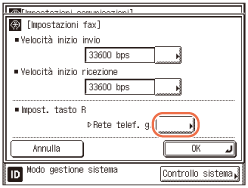
2
Premere [Rete telefonica generale] o [Centralino].
Se la macchina è collegata a una linea esterna:
|
1
|
Premere [Rete telefonica generale] → [OK].
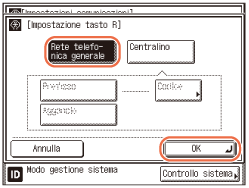 |
|
2
|
Passare al punto 4.
|
Se la macchina è collegata attraverso un centralino privato (PBX):
|
1
|
Premere [Centralino].
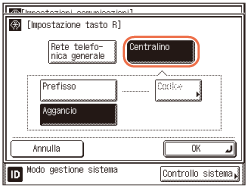 |
|
2
|
Passare al punto 3.
|
3
Selezionare il tipo di centralino in uso.
Se è stato selezionato [Prefisso]:
|
1
|
Premere [Prefisso] → [Codice].
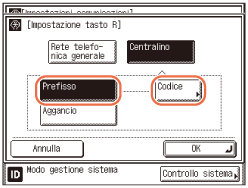 |
|
2
|
Immettere il prefisso utilizzando
 - -  (tasti numerici) → premere [OK] → [OK]. (tasti numerici) → premere [OK] → [OK].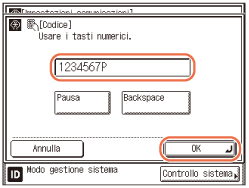 Inserire sempre una pausa dopo il prefisso. Premendo [Pausa] alla fine del prefisso, viene visualizzato <P>. Se non si inserisce una pausa, il prefisso non viene registrato.
È possibile inserire fino a 20 cifre per il prefisso.
Premere [Backspace] per cancellare il numero o il carattere immediatamente a sinistra del cursore.
È possibile premere
 (Azzera) per cancellare tutti i caratteri immessi. (Azzera) per cancellare tutti i caratteri immessi. |
Se è stato selezionato [Aggancio]:
|
1
|
Premere [Aggancio] → [OK].
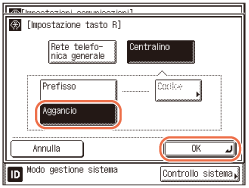 Il modo selezionato è impostato.
|
4
Premere  (Reset) per tornare alla schermata superiore.
(Reset) per tornare alla schermata superiore.
 (Reset) per tornare alla schermata superiore.
(Reset) per tornare alla schermata superiore.Impostazioni blocco memoria
È possibile che in alcune occasioni si desideri utilizzare il modo Blocco memoria, che salva in memoria tutti i documenti in arrivo fino a quando si è pronti stamparli o inviarli. Attivando il blocco memoria (‘On’), la macchina accede al modo Blocco memoria. I documenti ricevuti quando la macchina è in Blocco memoria vengono tenuti in memoria fino a quando la memoria non viene sbloccata con una password e i documenti non vengono stampati. È anche possibile impostare la macchina sull'accesso e sulla disattivazione automatica del Blocco memoria a un orario specificato.
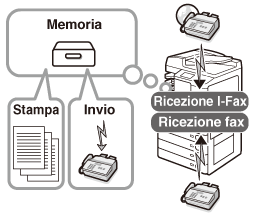
Questa sezione illustra come abilitare e disabilitare il modo Blocco memoria e configurare le impostazioni di Blocco memoria quali la password e il timer per l'attivazione e la disattivazione del Blocco memoria.
|
IMPORTANTE
|
|
Questa impostazione è disponibile solo quando la funzione Invio (opzionale per imageRUNNER 2525/2520) è attivata o sulla macchina è installato l'accessorio opzionale Super G3 Fax Board-AG1.
Non è possibile ricevere in memoria ulteriori documenti se si verifica una delle seguenti condizioni:
Se è stato memorizzato un totale di 95 documenti
Se è stato memorizzato un totale di circa 1.000 pagine
|
|
NOTA
|
|
È possibile controllare, cancellare o reindirizzare i documenti ricevuti in memoria utilizzando la schermata Controllo sistema. (Controllo / modifica dello stato dei documenti in memoria)
L'impostazione predefinita è ‘Off’.
|
1
Premere  (Funzioni aggiuntive) → [Impostazioni rapporti] → [Impostazioni comunicazioni].
(Funzioni aggiuntive) → [Impostazioni rapporti] → [Impostazioni comunicazioni].
 (Funzioni aggiuntive) → [Impostazioni rapporti] → [Impostazioni comunicazioni].
(Funzioni aggiuntive) → [Impostazioni rapporti] → [Impostazioni comunicazioni].Per informazioni, vedere Impostazioni e-mail/I-Fax.
2
Premere [Impostazioni blocco memoria].
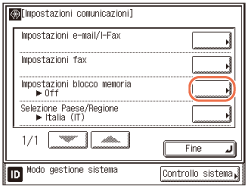
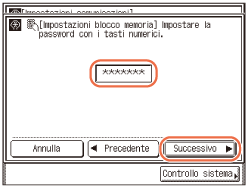
NOTA:
Se viene visualizzata la schermata precedente, immettere la password con  -
-  (tasti numerici) → premere [Successivo].
(tasti numerici) → premere [Successivo].
 -
-  (tasti numerici) → premere [Successivo].
(tasti numerici) → premere [Successivo].3
Premere [On] o [Off].
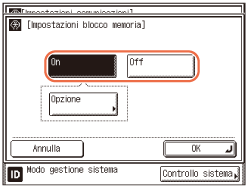
Per impostare il modo Blocco memoria:
|
1
|
Premere [On] → [Opzione].
|
|
2
|
Passare al punto 4.
|
Per non impostare il modo Blocco memoria:
|
1
|
Premere [Off].
|
|
2
|
Passare al punto 7.
|
4
Se si desidera impostare una password per il modo Blocco memoria, immettere una password con  -
-  (tasti numerici) → premere [Successivo].
(tasti numerici) → premere [Successivo].
 -
-  (tasti numerici) → premere [Successivo].
(tasti numerici) → premere [Successivo].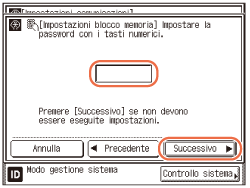
Se non si desidera impostare il Blocco memoria con una password, premere [Successivo] senza immettere numeri.
Una volta impostata la password per il Blocco memoria, è necessario immetterla per modificare le impostazioni del Blocco memoria, eccetto quando si esegue l'accesso alla macchina immettendo l'ID gestore sistema e la password di sistema.
Non è consentito memorizzare una password formata solo da zeri, per esempio <0000000>.
Se si specificano meno di sette cifre, la macchina memorizza la password con una serie di zeri iniziali.
Ad esempio: se si imposta <02> o <002>, viene registrato <0000002>.
IMPORTANTE:
Poiché non vi è la possibilità di controllare una password memorizzata, è necessario annotarla su un foglio e conservarla in un luogo sicuro.
NOTA:
Se si commette un errore durante l'immissione di una password, premere  (Azzera) → per immettere la password corretta.
(Azzera) → per immettere la password corretta.
 (Azzera) → per immettere la password corretta.
(Azzera) → per immettere la password corretta.5
Specificare le impostazioni del blocco memoria.
Per stampare i rapporti per i quali è stata configurata la stampa automatica in Impostazioni rapporti:
|
1
|
Premere [On] per <Stampa rapporto>.
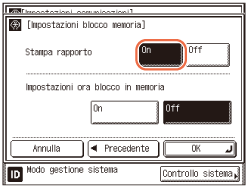 Per non stampare i rapporti, premere [Off].
|
Per specificare le Impostazioni ora blocco in memoria:
|
1
|
Premere [On] per <Impostazioni ora blocco in memoria> → premere [Successivo].
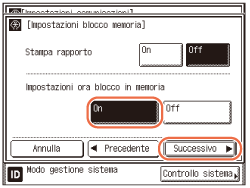 Per non impostare l'ora del blocco in memoria, premere [Off] → passare al punto 6.
NOTA:
Selezionando [Off], il modo Blocco memoria non si avvia automaticamente a un'ora specificata. La macchina avvia il modo Blocco memoria solo se si imposta manualmente Blocco memoria su ‘On’ nella schermata Impostazioni blocco memoria.
|
|
2
|
Premere [Ora inizio blocco memoria] → specificare l'ora di attivazione del Blocco memoria con
 - -  (tasti numerici). (tasti numerici). |
|
3
|
Premere [Ora fine blocco memoria] → specificare l'ora di disattivazione del Blocco memoria con
 - -  (tasti numerici) → premere [OK]. (tasti numerici) → premere [OK]. Inserire tutte le quattro cifre dell'orario (includendo degli zeri, se necessario) utilizzando la notazione 24 ore.
Esempio: 9:05 antimeridiane → 0905
4:18 pomeridiane → 1618
|
|
4
|
Passare al punto 7.
|
NOTA:
In caso di errore nell'immissione dell'orario, premere  (Azzera) → immettere un altro numero di quattro cifre.
(Azzera) → immettere un altro numero di quattro cifre.
 (Azzera) → immettere un altro numero di quattro cifre.
(Azzera) → immettere un altro numero di quattro cifre.Per non specificare l'orario, premere [Annulla].
Se si imposta lo stesso orario per Ora inizio blocco memoria e Ora fine blocco memoria, la macchina rimarrà nel modo Blocco memoria per tutto il giorno.
6
Terminate tutte le impostazioni, premere [OK].
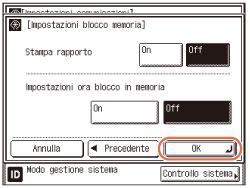
7
Premere  (Reset) per tornare alla schermata superiore.
(Reset) per tornare alla schermata superiore.
 (Reset) per tornare alla schermata superiore.
(Reset) per tornare alla schermata superiore.Selezione del paese o della regione
Selezionare il paese o la regione in cui si trova la macchina.
|
IMPORTANTE
|
|
Le modifiche apportate a Selezione Paese/Regione diventano effettive riavviando la macchina. Per riavviare la macchina, spegnerla, attendere per almeno 10 secondi e riaccenderla. Per le istruzioni su come accendere e spegnere la macchina, vedere il Capitolo 2, “Prima di iniziare ad utilizzare la macchina”, della Guida per l'utente.
|
1
Premere  (Funzioni aggiuntive) → [Impostazioni rapporti] → [Impostazioni comunicazioni].
(Funzioni aggiuntive) → [Impostazioni rapporti] → [Impostazioni comunicazioni].
 (Funzioni aggiuntive) → [Impostazioni rapporti] → [Impostazioni comunicazioni].
(Funzioni aggiuntive) → [Impostazioni rapporti] → [Impostazioni comunicazioni].Per informazioni, vedere Impostazioni e-mail/I-Fax.
2
Premere [Selezione Paese/Regione].
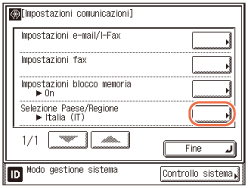
3
Selezionare il paese o la regione → premere [OK].
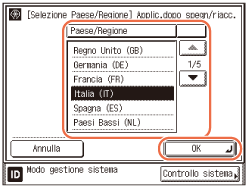
4
Riavviare la macchina.
Spegnere la macchina, attendere per almeno 10 secondi e riaccenderla.